
.png) STMCU小助手
发布时间:2021-11-26 17:00
STMCU小助手
发布时间:2021-11-26 17:00
|
即食 插电,开机,你就可以看见板子自带的演示例程,一般显示这样的板子都是全新的哦 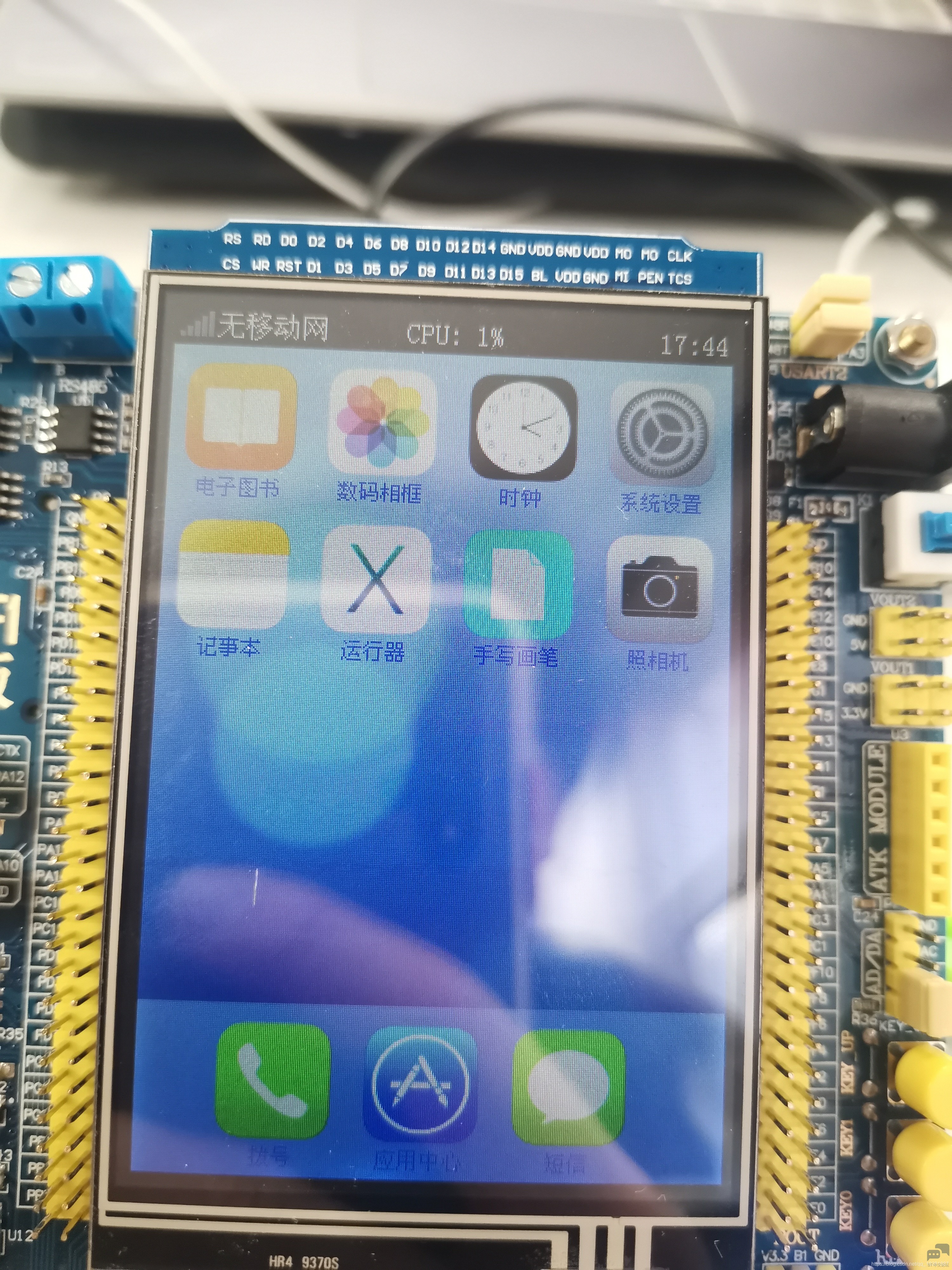
下载程序方法 STM32F1主要支持三种下载方式哦 1.ISP下载(串口) 2.JTAG仿真器下载 3.在线IAP下载 ISP下载 前期准备 所需材料:STM32单片机,TTL串口(使用最小系统板的同学需要) 所需软件:FlyMcu 串口图片: 

FlyMcu图片: 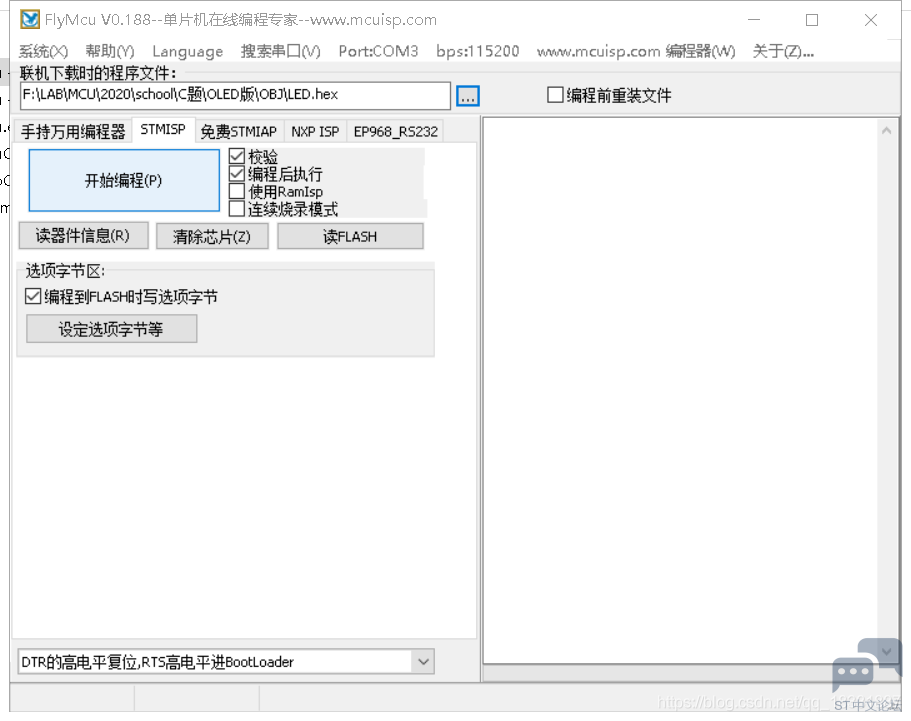
开始下载 将单片机的BOOT0跳帽调整到vcc端,BOOT1调整到GND。 
用最小系统板的童鞋们 TTL串口的 TXD 连接到单片机的 RXD TTL串口的 RXD 连接到单片机的 TXD 用精英版的就直接把USB线插入到USB1口就行了 然后按步骤操作 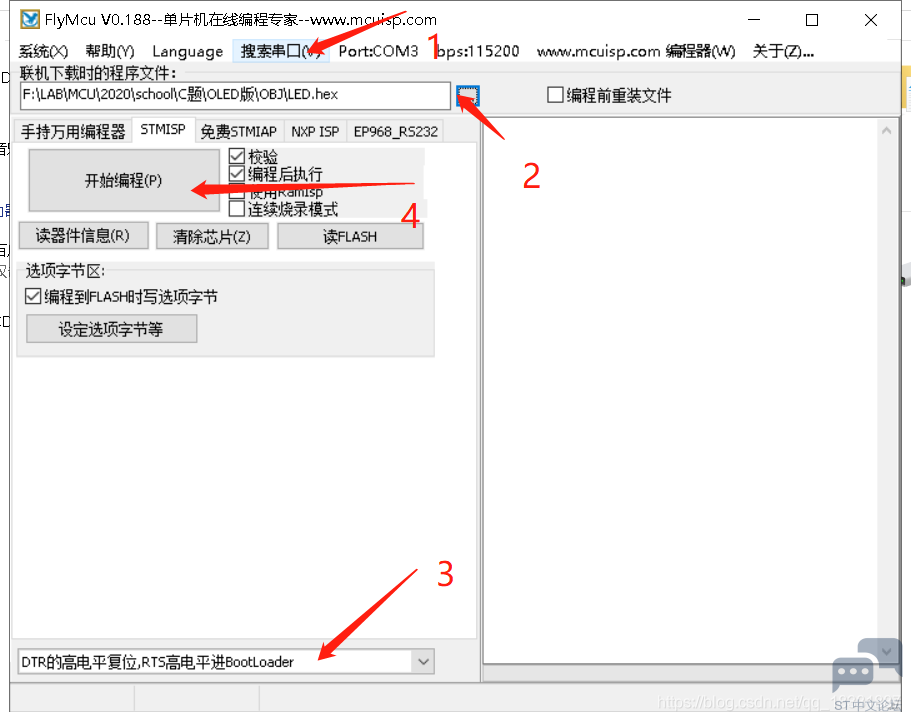
正常的话这样就下载完成了 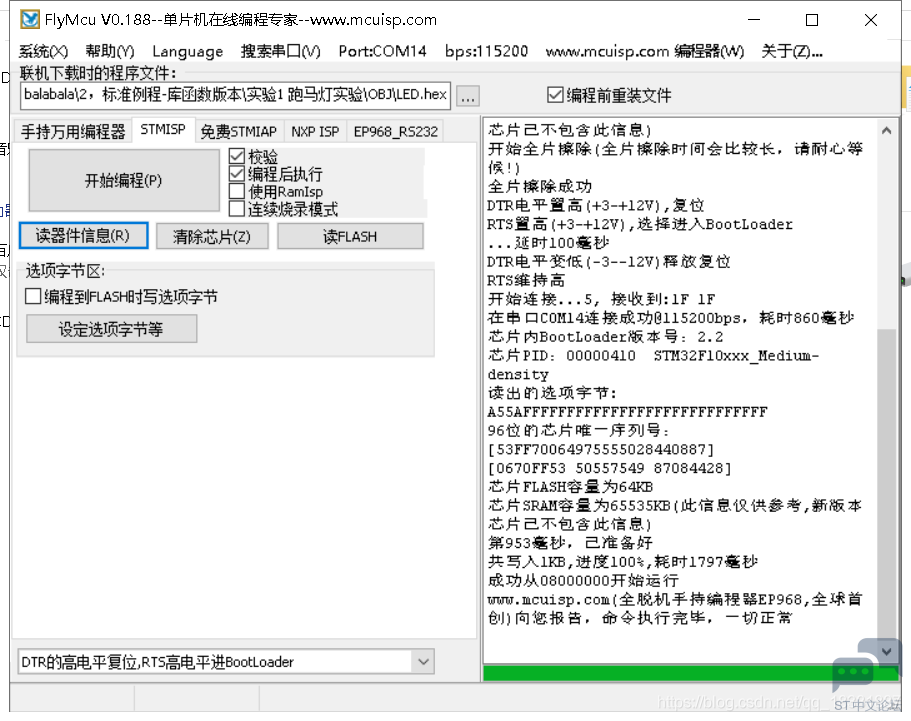
!!!!下载完后要将跳帽再调回去哦(俩跳帽都调到GND) JTAG仿真器下载 需要用到J-LINK/J-LINK OB/ST-LINK/ST-LINK OB/CMSIS/ULINK 来张全家福: 
从左往右为ST-LINK CMSIS ST-LINK_OB J-LINK_OB ST-LINK、ULINK、ST-LINK和CMSIS需要这样接: 
xxx_OB需要这样接 
这个就是调试器上面写什么板子上就接什么 像图片那样,CLK接CLK IO接SDA 或者 SWC接CLK SWD接IO 配置 让我们打开Keil 5 按图片来配置 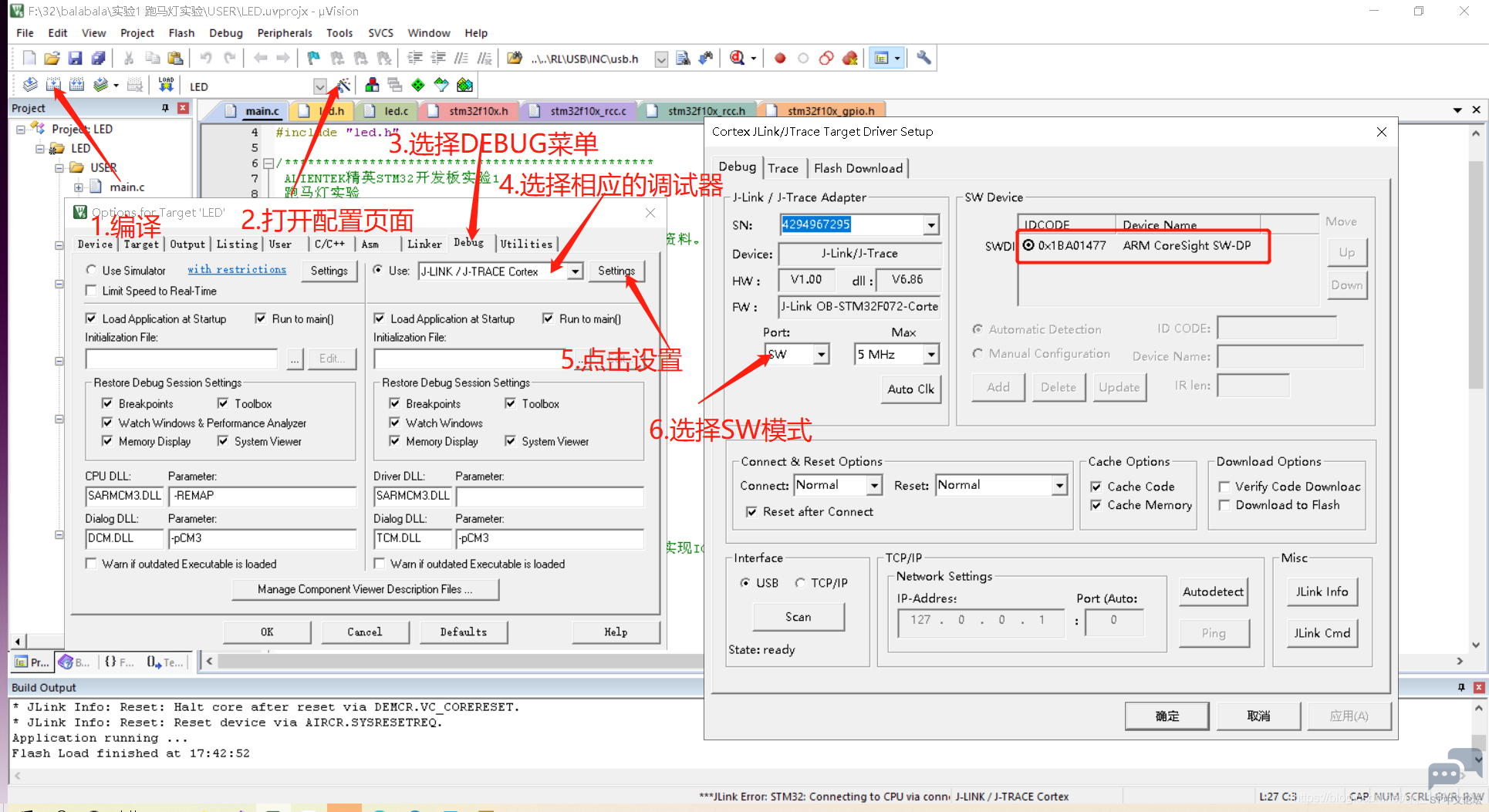
如果能加载出芯片信息(红框框住的)就说明配置正确 然后点击确定再点击ok返回到编译页面 开始下载 用调试器下载的话以上步骤一个工程只用配置 一次 就好了 如果我们需要烧录的话我们只需要点击Download就好了 具体见图 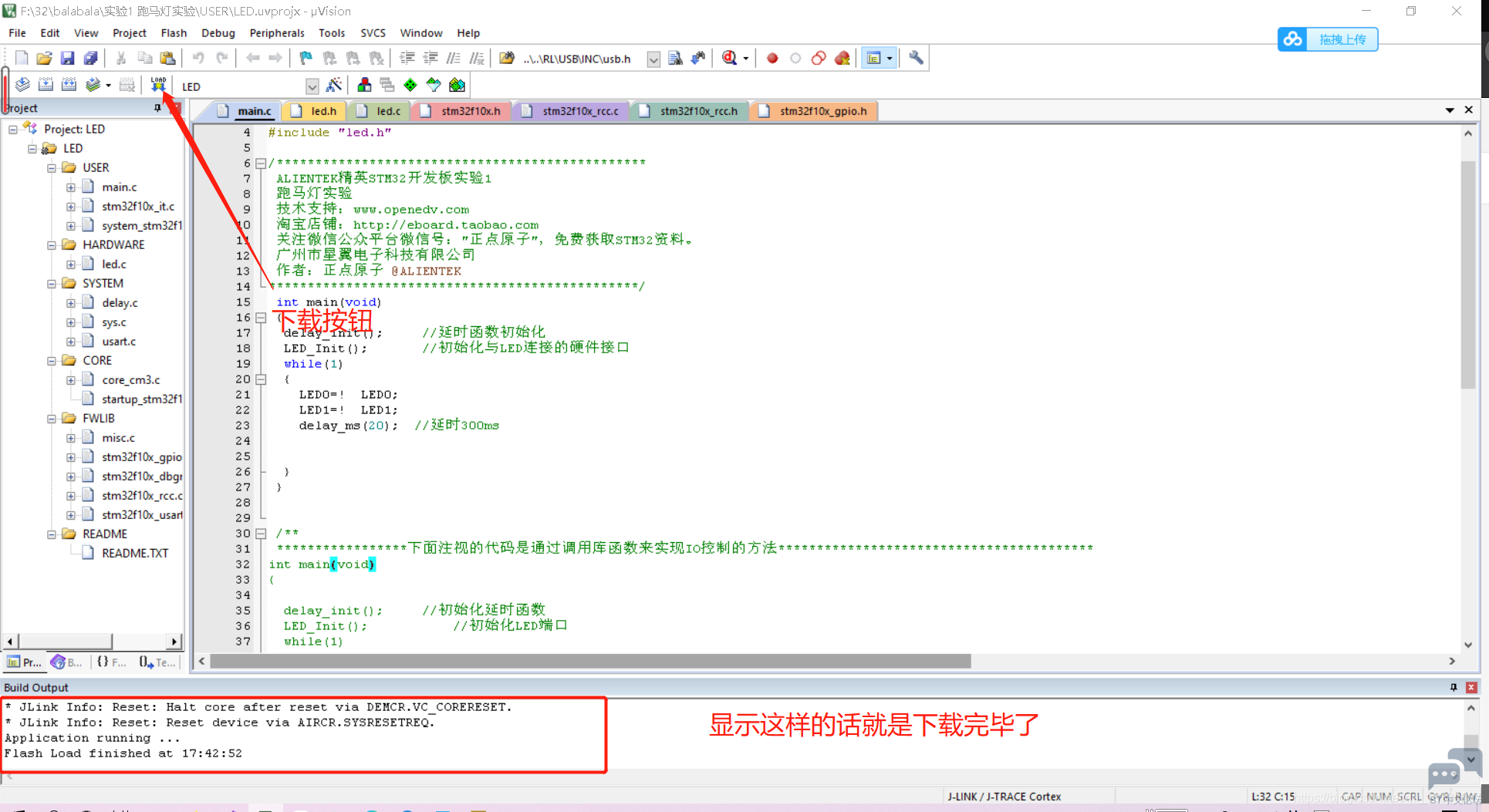
这样就下载完毕了 在线IAP下载 这种方式一般为程序内部程序控制下载,可以通过USB、SD卡、网络等方式更新内部程序(类似于手机里的APP),具体可见正点原子教程第52章视频。 |
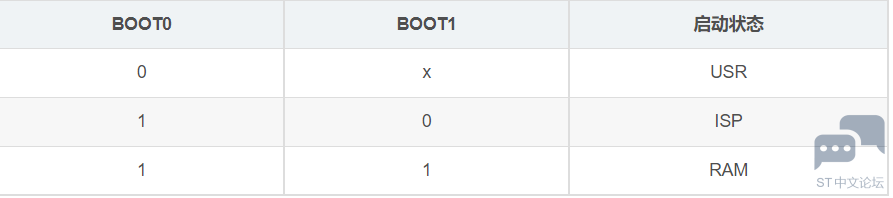
【评分有奖】STM32 AI Sidekick聊天工具上线,快来体验一下吧!
ST TouchGFX 实操系列视频+如何选择正确的帧缓冲区策略
ST TouchGFX 实操系列视频++如何添加图像
ST TouchGFX 实操系列视频+如何进行屏幕转换
ST TouchGFX 实操系列视频+控件的淡入淡出
ST TouchGFX 实操系列视频+移动控件的三种方法
ST TouchGFX 实操系列视频+如何创建用户界面(UI)
ST TouchGFX 实操系列视频+如何安装TouchGFX Designer和STM32Cube软件环境
【经验分享】STM32F1 GPIO工作原理
【经验分享】STM32F0xx_DMA收发USART数据配置详细过程
 微信公众号
微信公众号
 手机版
手机版
